Chaque fois que nous ouvrons une application dans Windows, celacharge dans la mémoire système avant qu'il ne nous soit présenté. Toutes les applications que nous utilisons n’ont pas la même priorité. Par exemple, vous utilisez rarement un enregistreur de son plutôt que Windows Media Player. Évidemment, ce n’est qu’un exemple pour vous éclairer un peu, mais c’est ainsi que cela fonctionne. Au lieu de recharger encore et encore les programmes couramment utilisés, Microsoft a proposé Préfetcher fuction dans Windows XP, puis SuperFetch dans les versions Vista et supérieures du système d'exploitation. SuperFetch est une technologie des systèmes d'exploitation Windows qui précharge automatiquement les applications couramment utilisées dans la mémoire de l'ordinateur, ce qui réduit considérablement leur temps de chargement. SuperFetch a pour but d’accroître les performances du PC lors de tâches régulières effectuées par l’utilisateur. SuperFetch a été introduit dans Windows Vista et constitue une avancée par rapport à la fonction de préfetcher de Windows XP. Superfetch est également présent dans Windows 8. Si vous avez la possibilité de mettre la main sur Windows 8 et que vous n’avez pas besoin de SuperFetch pour une raison quelconque, Windows vous permet de le désactiver. Dans cet article, nous expliquerons comment désactiver SuperFetch dans Windows 8. N'oubliez pas qu'il est déconseillé aux utilisateurs ordinaires de désactiver SuperFetch car cela pourrait entraîner un décalage lors du chargement d'applications et d'autres ralentissements.
Le processus de désactivation de SuperFetch dans Windows 8est légèrement différente de celle utilisée dans les versions précédentes du système d'exploitation, à savoir Windows 7. Pour désactiver la fonction Superfetch, vous devez d’abord arrêter ses services à partir du gestionnaire de tâches. Ouvrez votre gestionnaire de tâches Windows 8 et sélectionnez Plus de détails dans le coin inférieur gauche. Rendez-vous ensuite dans l’onglet Services du haut et localisez soigneusement le SysMain service avec Superfetch sous La description champ. Cliquez avec le bouton droit sur ce service, puis sélectionnez Arrêtez dans le menu contextuel.

Ensuite, vous devrez localiser et ouvrir la fenêtre Services en tapant services.msc dans l'écran de démarrage. Une fois ouvert, recherchez le service Superfetch comme indiqué dans la capture d'écran.
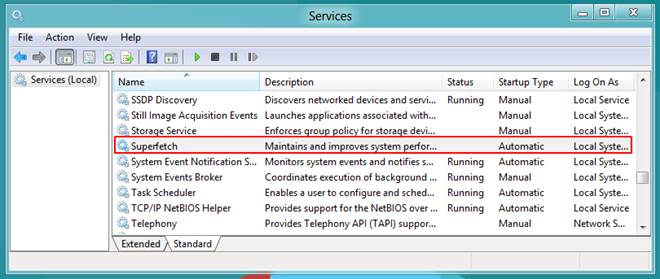
Après l'avoir trouvé, double-cliquez dessus pour l'ouvrir. Propriétés fenêtre. Sous le Général onglet, recherchez Type de démarrage section et choisissez désactivé dans le menu déroulant et cliquez sur Appliquer. C’est tout, vous avez terminé.
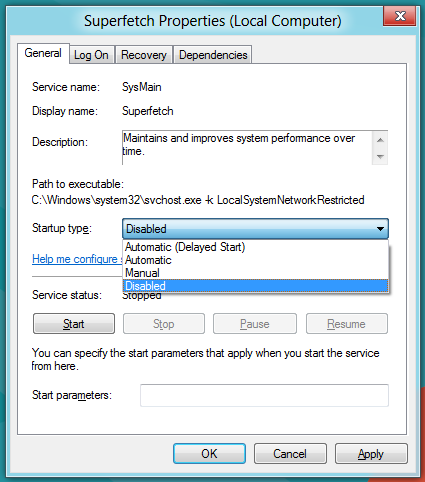
Même s'il est conseillé aux utilisateurs avancés de désactiver cette fonction, ceux qui souhaitent désactiver SuperFetch dans Windows 8 peuvent utiliser cette méthode pour le désactiver facilement.













commentaires